OnePlus Nord Stock Boot Image Files och hur installerar du dem?
Android Tips Och Tricks / / August 04, 2021
Annonser
I den här guiden kommer vi att meddela dig vad som är en Stock Boot Image, varför skulle du behöva den och hur du installerar den på din OnePlus Nord. Medan det fanns några initiala tvivel om företagets avvikelse från budgetsegmentet vilade Nord allt tvivel. Erbjuder alla avancerade specifikationer utan att bränna ett hål i fickorna, plus tillhörande OxygenOS-godsaker och OEM har markerat de flesta av de förutsättningar som man kunde ha bett om. Dessutom är OnePlus alltid känt för att vara en ganska aktiv spelare inom anpassad utveckling.
Och Nord-serien är inte annorlunda heller. Inom några veckor efter lanseringen fanns det redan en uppsjö av tweaks, mods och anpassningar tillgängliga för den här enheten. I några av dessa modifieringar var behovet av en .img-fil med lagerstart högst prioritet. Att hantera en partitionsfil är aldrig ett enkelt jobb för många. Och om du också upprepar dessa tankar, kommer den här guiden att hjälpa dig. Idag kommer vi att diskutera OnePlus Nord-startavbildningsfiler och deras installationssteg.

Innehållsförteckning
- 1 Vad är en Stock Boot Image och varför behövs det?
-
2 Hur man installerar OnePlus Nord Stock Boot Image Files
- 2.1 Förutsättningar
- 2.2 Metod 1: Via Fastboot-kommandon
- 2.3 Metod 2: Via TWRP Recovery
Vad är en Stock Boot Image och varför behövs det?
Bestående av kärna och ramdisk-avbildning är startpartitionen (eller boot.img) den första i raden som laddas upp av bootloader när din enhet startar upp till operativsystemet. Oavsett vilken tillverkare din Android-smartphone tillhör, gäller denna definition för var och en av dem. Så varför skulle man behöva få tag i den här filen? Tja, det finns en mängd skäl till samma, låt oss börja med de mest grundläggande (med fokus på OnePlus Nord).
Annonser
Det finns två olika metoder för att rota din enhet: med eller utan TWRP. Medan den förra är mycket lättare att utföra, men inte alla enheter har en fungerande TWRP-byggnad. I detta avseende föredrar många användare att icke-TWRP-metoden rotar till sin enhet. Det första kravet för detsamma är att få tag på stock boot.img-filen, som sedan lappas via Magisk och blinkas via Fastboot. På samma sätt kan du använda filen boot.img för att ångra ovannämnda tweak.
Med andra ord kan du avinstallera Magisk och därmed ta bort root från din enhet genom att blinka stock boot.img-filen. I vissa fall, om du har blinkat en felaktig binär i startpartitionen, kan du enkelt blinka stock boot.img-filen och sätta enheten i fungerande skick. Så allt detta måste ha gett dig en ganska anständig uppfattning om användningen av den här filen. Låt oss nu kolla stegen för att installera dessa OnePlus Nord-startbildsfiler.
Hur man installerar OnePlus Nord Stock Boot Image Files
Det finns två olika metoder genom vilka du kan installera den här partitionsbildfilen. Den första är via Fastboot Commands medan den andra innebär användning av TWRP Recovery. Den andra metoden är den enklaste av de två, men om du föredrar att hålla ett säkert avstånd från den anpassade återställningen kan du välja Fastboot-kommandon. Med det sagt, låt oss bekanta dig med kraven för den här guiden innan du fortsätter med stegen för att installera OnePlus Nord-startavbildningsfiler.
Förutsättningar
- Först och främst spelar det ingen roll vilken metod du valde, din enhets bootloader måste vara upplåst. Om du inte har gjort det hänvisar vi till vår guide: Hur låser du upp Bootloader på OnePlus Nord.
- Aktivera USB-felsökning på din enhet också. Gå till Inställningar> Om telefon> Tryck på Byggnummer 7 gånger> Gå tillbaka till Inställningar> System> Utvecklaralternativ> Aktivera USB-felsökning.

- Hämta också enhetens lager boot.img-fil. Du kan ladda ner Lager Fastboot-ROM-skivor för OnePlus Nord och extrahera sedan boot.img-filen från den. Krediter för ROM går till XA Recognized Developer mauronofrio
- I detta avseende bör endast ladda ner boot.img som motsvarar det för närvarande installerade operativsystemet på din enhet. Om du inte är säker på samma sak, gå sedan till Inställningar> Om telefon och kolla in byggnummer. Du bör sedan ladda ner lager firmware med samma build-nummer och få tag på dess stock boot.img-fil.
- Dessutom är regionen också oerhört viktig, du bör inte korsa flash-avbildningsfilen för någon annan region. OnePlus Nord har följande regionskoder: Global (AC01AA) Europa (AC01BA) Indien (AC01DA), ladda ner den som motsvarar din region.
- Nästa, installera Android SDK-plattformsverktyg på din dator.
- Om du föredrar att välja TWRP-metoden, se till att ha den installerad. Den här guiden ska hjälpa dig: Så här installerar du TWRP Recovery på OnePlus Nord. Den här guiden har också rotstegen, du kan hoppa över den från och med nu.
Det är det, det var alla krav. Du kan nu fortsätta med stegen för att installera OnePlus Nord-startavbildningsfiler.
Metod 1: Via Fastboot-kommandon
- Till att börja med byter du namn på den nedladdade startavbildningsfilen för att starta, därför ska hela namnet vara boot.img. Överför sedan denna boot.img-fil till plattformsverktygsmappen.
- Gå nu över till den här plattformsverktygsmappen, skriv CMD i adressfältet och tryck på Enter. Detta kommer att starta kommandotolken.

- Skriv in följande kommando i CMD-fönstret för att starta din enhet till Fastboot Mode.
adb omstart bootloader
- Kör nu kommandot nedan om du vill blinka filen till "nuvarande aktiv" -platsen:
fastboot flash boot boot.img
- Å andra sidan, om du vill blinka startbildfilen till båda platserna, måste du använda följande kommandon:
fastboot flash boot_a boot.img. fastboot flash boot_b boot.img
- När blinkningen är klar kan du starta om enheten till operativsystemet på följande sätt:
omstart av fastboot
Så det här var stegen för att installera OnePlus Nord-startavbildningen via Fastboot Commands. Låt oss nu rikta vår uppmärksamhet mot TWRP-metoden.
Annonser
Metod 2: Via TWRP Recovery
- Anslut din enhet till PC via USB-kabel, se till att felsökning är aktiverat.
- Överför nu boot.img-filen till enhetens interna lagring
- Gå sedan över till mappen för plattformsverktyg, skriv in CMD i adressfältet och tryck på Enter. Detta kommer att starta kommandotolken.
- Skriv in följande kommando i CMD-fönstret för att starta din enhet till TWRP Recovery.
ADB-omstart
- När du väl startat till TWRP, gå till Installera och tryck på Installera bildknappen längst ned till höger.
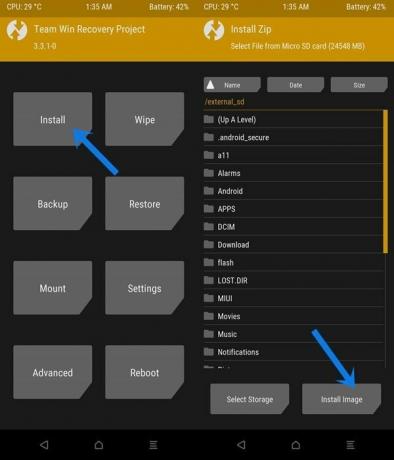
- Välj nu filen boot.img och välj Boot-partitionen från skärmen för partitionsval.
- Slutligen gör en höger svep för att installera den här filen.

- När du är klar kan du starta om enheten till operativsystemet. För det, gå till Starta om och tryck på System.

Det är allt. Det här var stegen för att installera OnePlus Nord-startavbildningsfiler. Vi har delat två olika metoder för samma: via TWRP och med hjälp av Fastboot-kommandon. Du kan välja någon av de två som du tycker är lättare att hantera. Och om du har några frågor angående de ovan nämnda stegen, låt oss veta i kommentarfältet nedan. Avrundning, här är några Tips och tricks för iPhone, PC-tips och tricksoch Android Tips och tricks som förtjänar din uppmärksamhet också.



